O primeiro passo é ter em mãos o token de configuração do plugin na Letalk! Para isso siga os passos abaixo:
- No painel do gestor da Letalk, busque pelo plugin do Active Campaign e certifique-se que a opção “RECEBER DADOS” está aberta
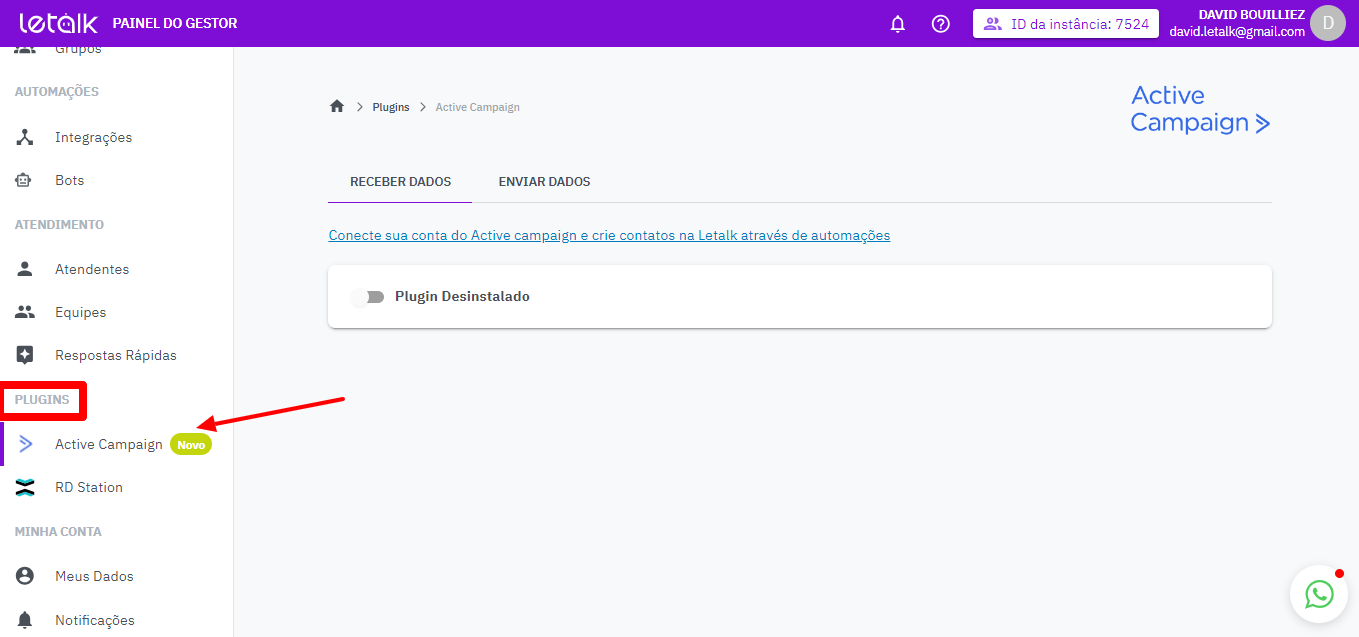
- Clique no botão para instalar o plugin
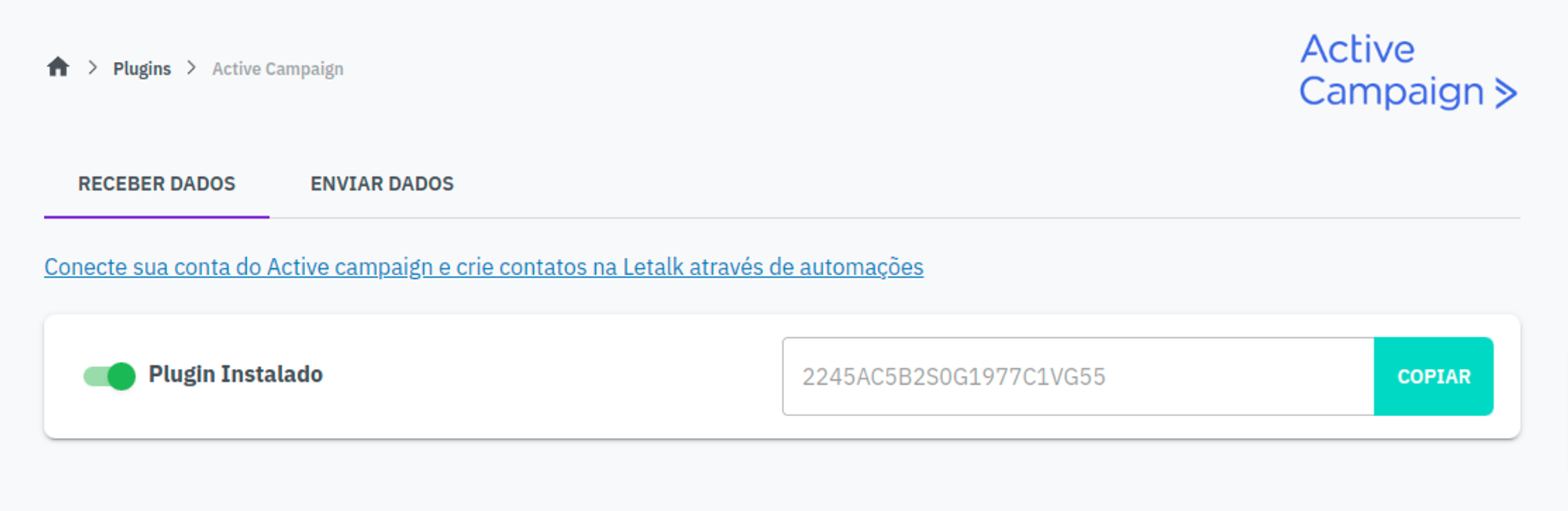
- Copie o código gerado clicando no botão "COPIAR"
Configurando o Plugin no Active
- Faça login na sua conta do ActiveCampaign
- No menu da esquerda, abra a aba de automações
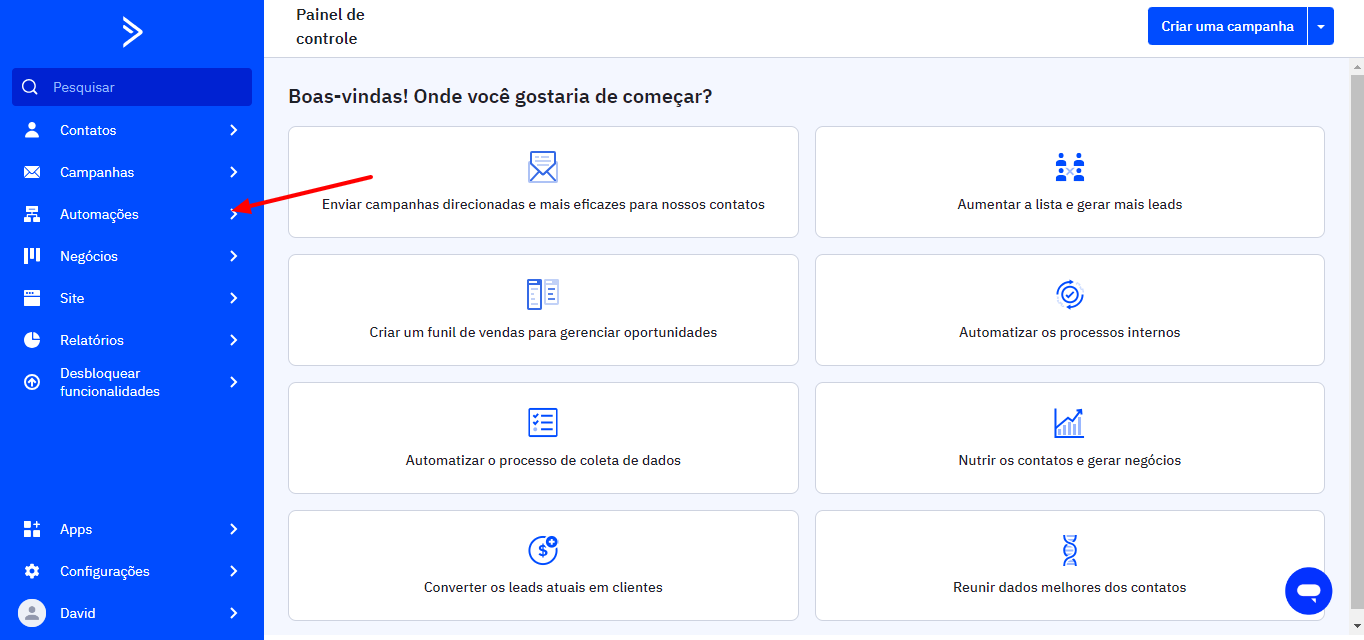
- Adicione o App de experiência do cliente da Letalk em sua automação.
Isso pode ser feito de duas formas, sendo essas descritas nos subitens 1 e 2 a seguir:
- Crie uma automação pelo botão "Criar uma automação" disponível na página de automações e selecione a opção "começar do zero"
 Em seguida, clique no botão de “+” na automação já aberta
Em seguida, clique no botão de “+” na automação já aberta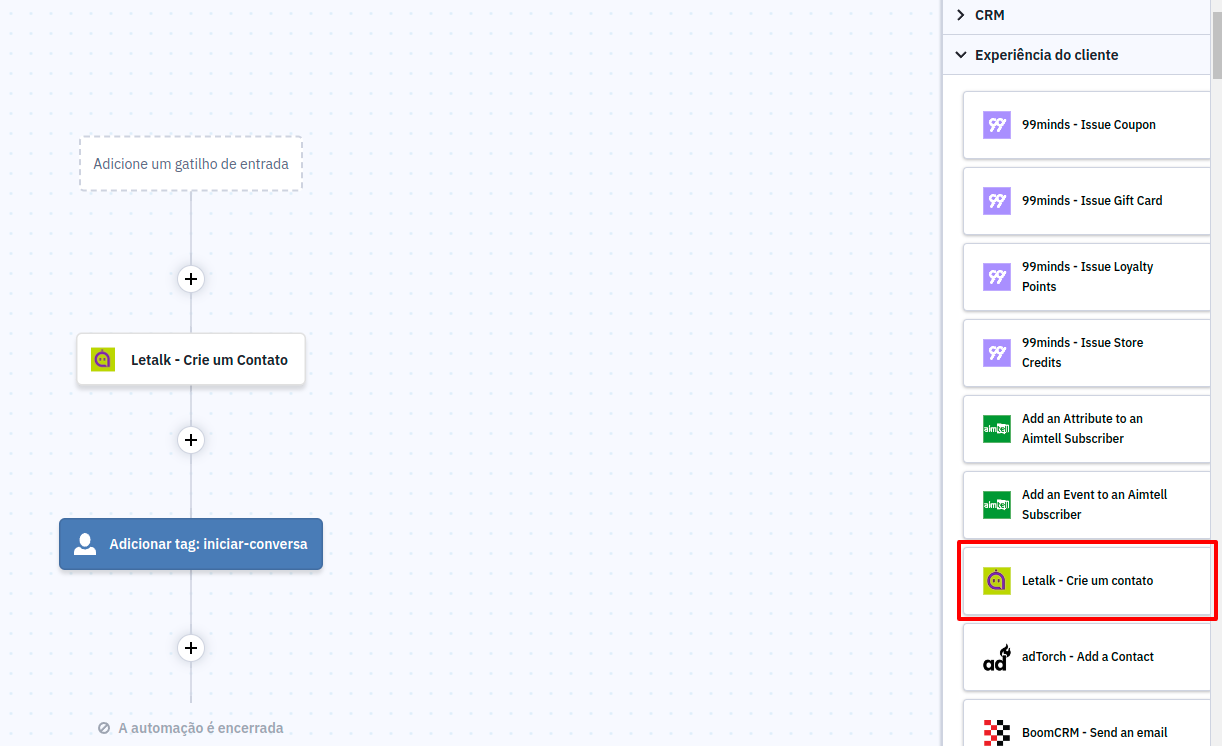
Selecione o menu “Experiência do cliente” e busque a opção “Letalk - Crie um Contato"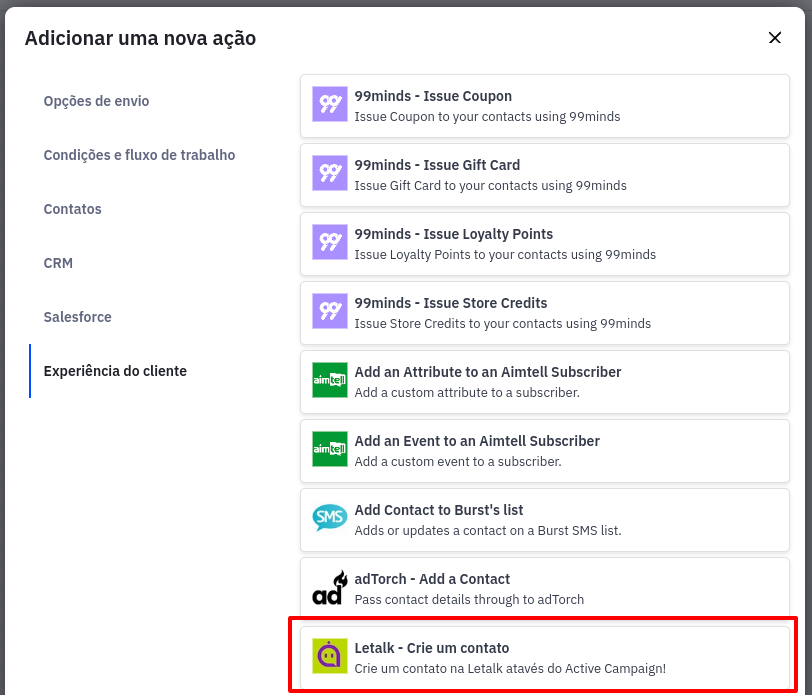
- Dentro da aba da automação ja criada, busque a opção "Experiência do cliente" no menu a direita dessa página, como mostrado na imagem abaixo:
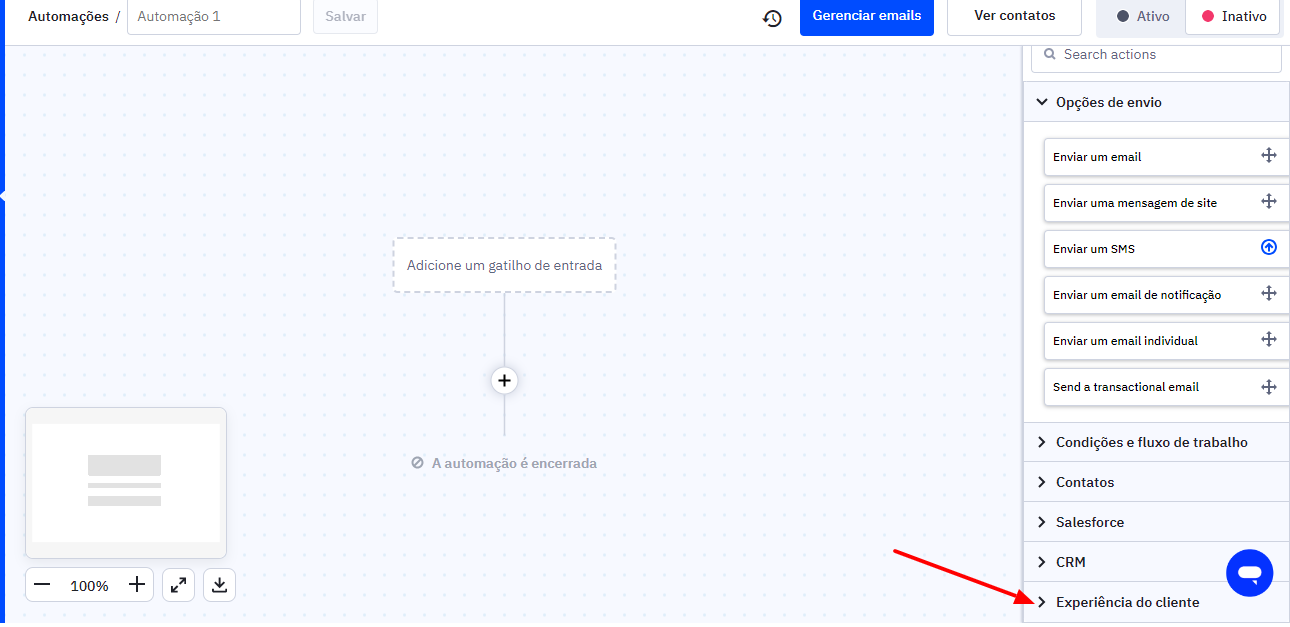
Dentro da aba de "Experiência do cliente" busque a opção “Letalk - Crie um Contato"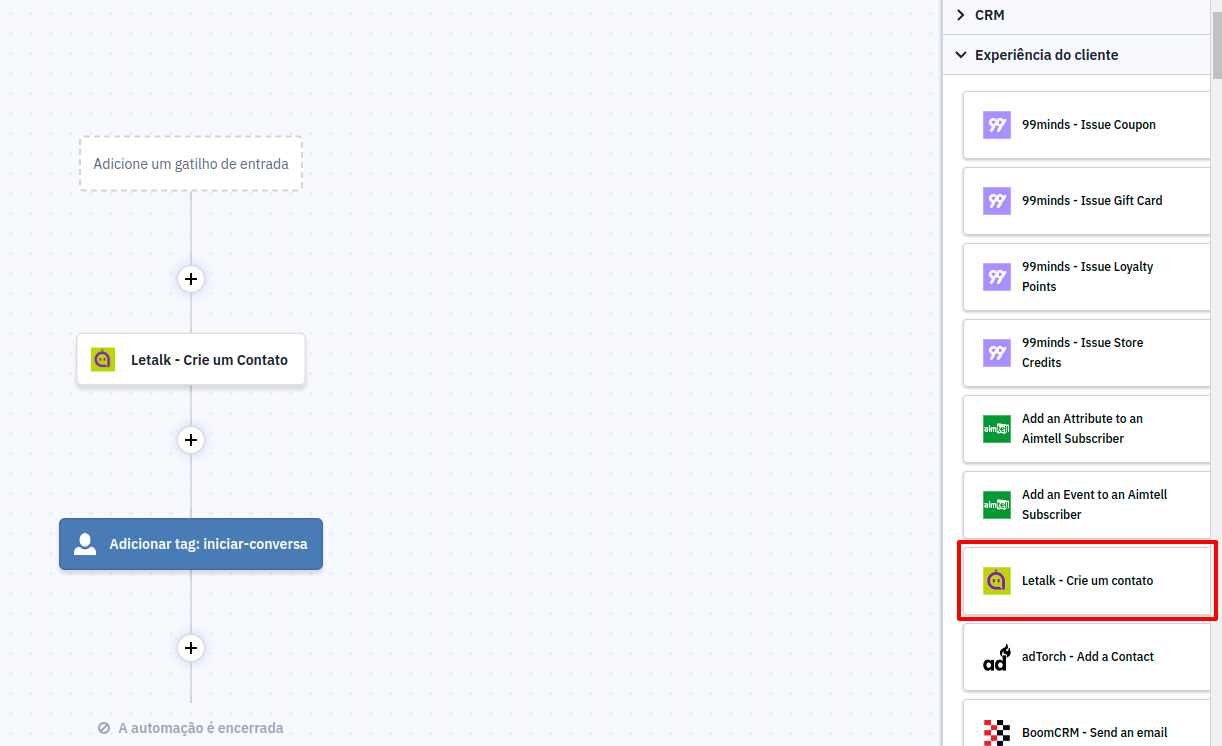
- Crie uma automação pelo botão "Criar uma automação" disponível na página de automações e selecione a opção "começar do zero"
- Cole o Token de conexão gerado na primeira etapa do tutorial no Active e clique no botão “Connect”
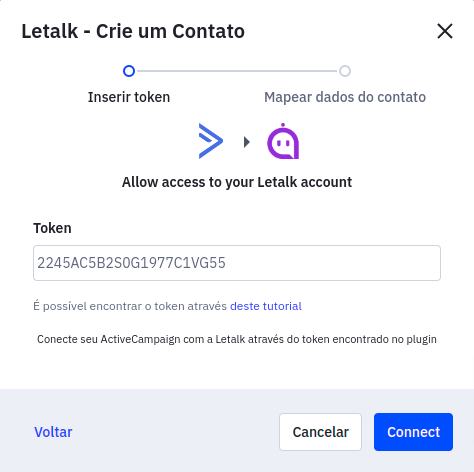
- Mapeie quais campos do contato no Active serão enviados para criar o contato na Letalk, segue um exemplo de configuração padrão:
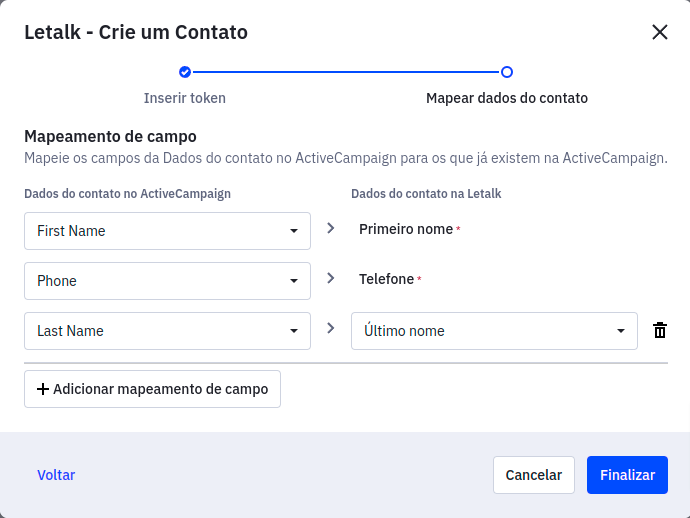
- Clique no botão de “Finalizar”
- Abra um contato no Active
- Localize o menu “Inbox Letalk”
- Se o número de telefone do contato aberto no Active possuir um contato criado e um chat iniciado dentro da Letalk, aparecerá um botão com texto de “Abrir chat”. Ao clicar neste botão, o chat da Letalk será aberto.
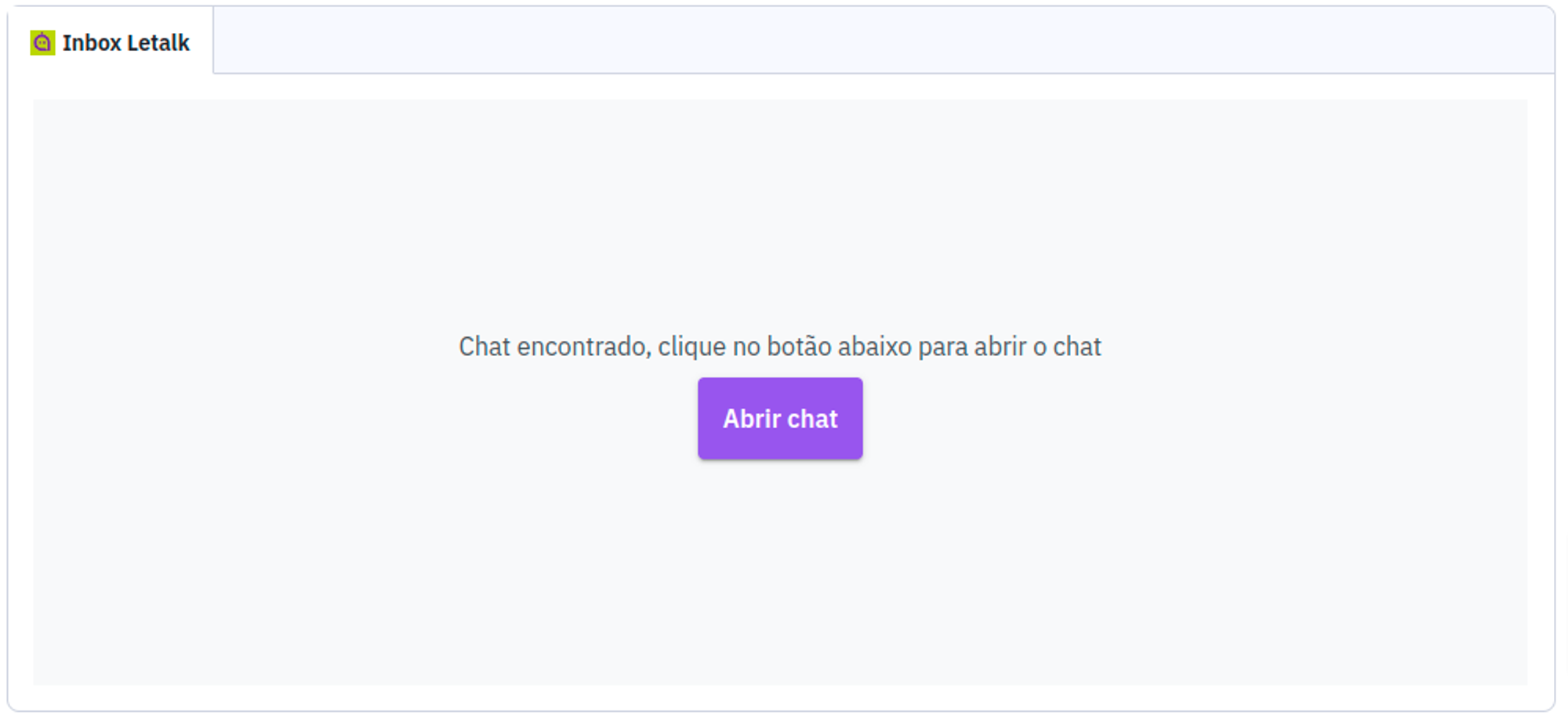
- Clique no botão de “Abrir chat” para ver o chat com seu contato
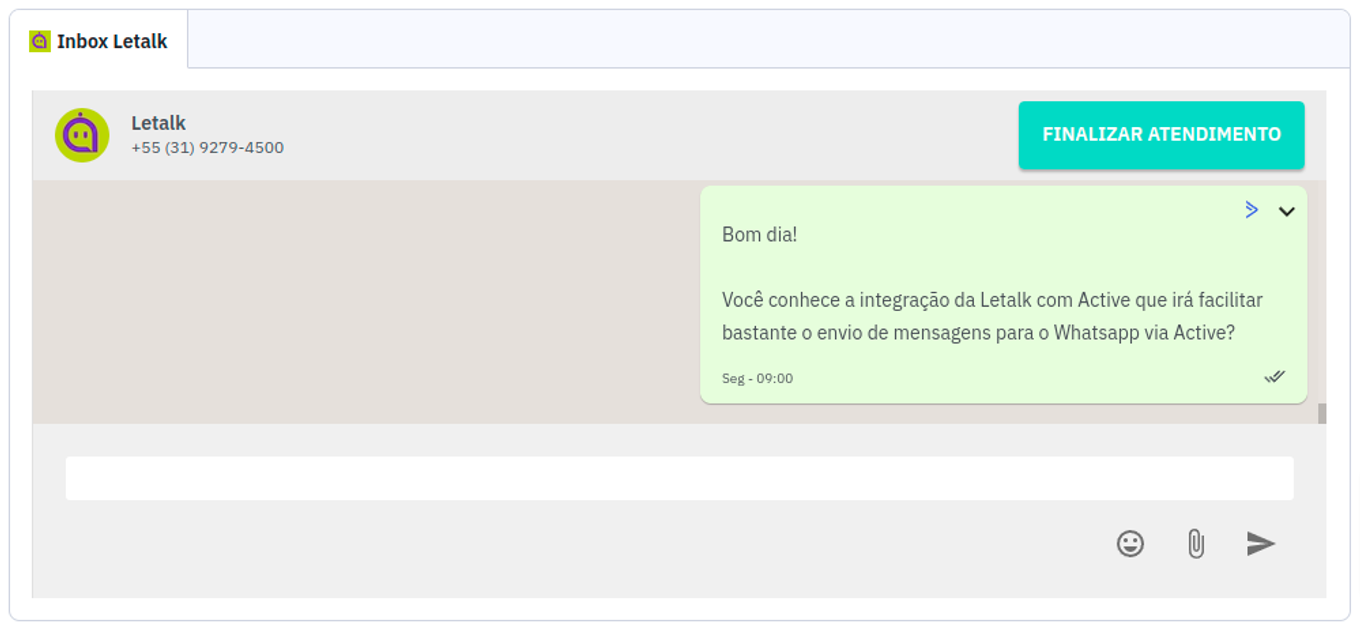
Pronto! Agora o Inbox da Letalk está presente dentro da aba de contatos do seu Active!
Observações para uso deste Plugin:* Será aberto o Inbox do dono da instância na Letalk, todas as ações executadas no Active serão executadas como dono da instância* Será possível visualizar o histórico de conversas da Letalk através do Active* Será possível enviar mensagens de texto e mídia para o Whatsapp diretamente pelo Active* Para que o chat seja aberto, é preciso que exista um contato e um chat na Letalk com o mesmo número de telefone do contato no Active* As mensagens enviadas através do Active ficarão marcadas na Letalk com um símbolo do Active, indicando que as mensagens foram enviadas através do Active* No momento, não é possível gravar áudio diretamente pelo Active* É possível iniciar, assumir e finalizar atendimentos da Letalk diretamente pelo Active